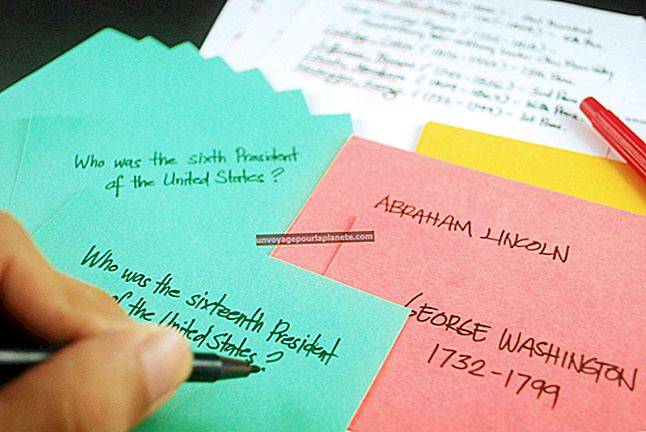Cách thay đổi cài đặt NAT Netgear của tôi thành Mở
Bộ định tuyến Netgear của bạn nhận được địa chỉ Giao thức Internet hoặc IP từ nhà cung cấp dịch vụ của bạn và gán cho tất cả các thiết bị được kết nối một địa chỉ cục bộ riêng biệt. Quá trình này được gọi là Dịch địa chỉ mạng, hoặc NAT. Khi phần mềm của thiết bị cần nhận kết nối từ xa, yêu cầu được thực hiện từ địa chỉ cục bộ của bạn thông qua IP được lưu trữ trên bộ định tuyến. Nếu yêu cầu được thực hiện thông qua một cổng cụ thể trên IP đó và bộ định tuyến không biết nơi gửi yêu cầu, bạn có một NAT đã đóng. Đặt NAT để mở bằng cách cho bộ định tuyến Netgear của bạn biết nơi gửi lưu lượng này thông qua chuyển tiếp cổng.
1
Nhấp vào “Bắt đầu”, nhập “www.routerlogin.net” vào trường tìm kiếm và nhấn “Enter.”
2
Nhập mật khẩu của bạn vào hộp thoại Yêu cầu xác thực và nhấp vào nút “Đăng nhập”. Mật khẩu mặc định là "mật khẩu".
3
Nhấp vào liên kết "Thiết bị đính kèm" được tìm thấy trên bảng điều khiển bên trái trong khu vực "Bảo trì". Điều này cung cấp thông tin liên quan đến tất cả các thiết bị đằng sau bộ định tuyến Netgear của bạn.
4
Xác định địa chỉ Giao thức Internet của máy tính, bảng điều khiển trò chơi hoặc thiết bị khác của bạn bằng cách xem tên trong trường "Tên thiết bị" và các số trong trường "Địa chỉ IP". Địa chỉ này là cần thiết để định cấu hình đúng quy tắc chuyển tiếp cổng nhất quán.
5
Nhấp vào liên kết “Chuyển tiếp / Kích hoạt cổng” ở bên trái.
6
Nhấp vào nút "Thêm dịch vụ tùy chỉnh". Nhập tên của chương trình hoặc thiết bị có NAT nghiêm ngặt vào hộp "Tên dịch vụ".
7
Mở rộng hộp "Giao thức" và chọn loại chương trình sử dụng. Nếu bạn không biết loại, hãy chọn tùy chọn “Cả hai”.
8
Nhập số cổng được thiết bị hoặc chương trình sử dụng vào “Cổng bắt đầu” và “Cổng kết thúc”. Nếu chương trình sử dụng một loạt các cổng, hãy nhập cổng đầu tiên vào hộp “Cổng bắt đầu” và cổng cuối cùng trong “Cổng kết thúc”. Nếu có nhiều cổng khác nhau, hãy tạo một quy tắc như thế này cho mỗi cổng.
9
Nhập số địa chỉ IP mà bạn đã nắm bắt trong trường “IP máy chủ…” và nhấp vào “Áp dụng”. Bộ định tuyến khởi động lại và áp dụng quy tắc của bạn. Trạng thái NAT hiện đang mở.